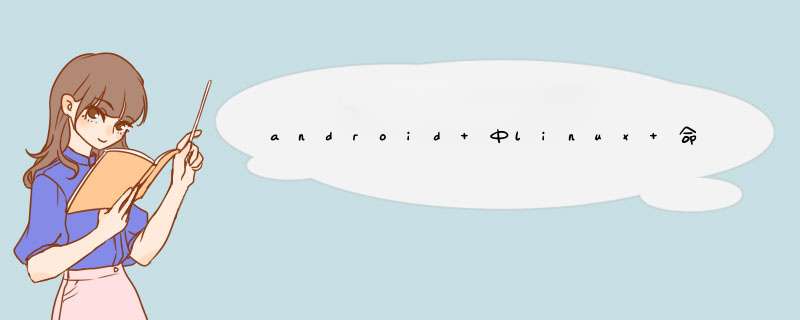
27种用法格式 :
用法说明 :
1、 pm list packages : prints all packages, optionally only those whose package name contains the text in FILTER. Options:
例子:列出系统中所有packages
2、 pm list permission-groups : prints all known permission groups.
例子:
3、 pm list permissions : prints all known permissions, optionally only those in GROUP. Options:
例子:列出系统所有许可
4、 pm list instrumentation : use to list all test packagesoptionally supply to list the test packages for a particular application. Options:
-f: list the .apk file for the test package.
5、 pm list features : prints all features of the system.
例子:列出所有手机特性
6、 pm list users : prints all users on the system.
例子:
7、 pm path : print the path to the .apk of the given PACKAGE.
例子:按包名查找apk文件所在路径
8、 pm dump : print system state associated with the given PACKAGE.
9、 pm install : installs a package to the system. Options:
例子:
10、 pm uninstall : removes a package from the system. Options:
-k: keep the data and cache directories around after package removal. 保留数据
例子:
11、 pm clear : deletes all data associated with a package..
例子:只删除数据
12、 pm enable, disable, disable-user, disable-until-used : these commands change the enabled state of a given package or component (written as "package/class").
13、 pm grant, revoke : these commands either grant or revoke permissions to applications. Only optional permissions the application has declared can be granted or revoked.
14、 pm get-install-location : returns the current install location.
15、 pm set-install-location : changes the default install location.
NOTE: this is only intended for debuggingusing this can cause applications to break and other undersireable behavior.
16、 pm trim-caches : trim cache files to reach the given free space.
17、 pm create-user : create a new user with the given USER_NAME, printing the new user identifier of the user. 创建新用户
18、 pm remove-user : remove the user with the given USER_IDENTIFIER, deleting all data associated with that user 。 按用户ID删除用户
Linux系统跟windows系统的安装不大一样,有不少需要注意的地方,以RedhatLinux
9.0为例
一、
安装前的注意事项。
关于机器配置:Linux设计之初衷就是用较低的系统配置提供高效率的系统服务!因此安装Linux并没有严格的系统配置要求,只要Pentium以上的CPU、64MB以上的内存、1GB左右的硬盘空间即可正常安装基本的Linux系统并能运行一些系统服务;要顺畅地运行Linux的图形界面,建议内存要在128MB以上。
其它硬件支持上:Linux目前支持几乎所有的处理器(CPU)。另外要提一下,如果你手头的Linux版本较早的话,可能只支持很少的显卡、声卡类型,而一般现在所使用的版本,如本文后例的RedHat
Linux9.0,就不需担心这些了。
关于安装方式:Redhat
Linux
9.0可以有两种方式进行安装。一种是硬盘安装,即从网上直接下载Linux的ISO映像文件。一共包括三个文件①shrike-i386-disc1.iso;②shrike-i386-disc2.iso;③
shrike-i386-disc3.iso,这就好似三张安装光盘。接着使用Daemon
Tool之类的虚拟光驱软件将其解压出来,找到dosutils目录,执行里面的autoboot.bat批处理文件即可。
另一种最方便的就是光盘安装(一般是3CD)。
Redhat
Linux
9.0保留了以前版本中的字符模式安装界面,并同时具有“豪华”的GUI图形化界面。在开始安装时RedHat
9会对安装光盘介质进行检测,以防止在安装过程中的因光盘无法读取等情况造成安装失败,非常实用
二、
实际安装过程。
无论是从硬盘安装还是光盘安装,最终都会进入如下的安装过程。全图形化界面,我们可以很快上手。
第一步:选择安装语言:RedHat支持世界上几乎所有国家的语言,当然包括中文。这一步比较简单,直接选中简体中文一项点“next”即可。选择为简体中文后,剩下的安装步骤即为全中文,在安装结束后,Linux的界面也将默认为简体中文!
第二步:选择键盘类型。在这一步里是要我们选择在系统上使用的键盘布局类型,一般点选其默认“U.S.
English”即可
第三步:选择你的鼠标类型。这一步和上一步一样,一般以其默认即可。这里有点小小的问题需注意:尽量在列表中找到与你鼠标相匹配的类型,否则安装完成后的系统 *** 作会出现错误。比如你还用的是比较
老的串口(扁口)鼠标,要在“设备”一栏内选择与其对应的端口
第四步:确定安装类型。一共提供了四个选择。上面三项其实是省心设计,因为要定制自己的Linux系统,完全可以选择第四项“定制”!而如果你想要安装过程更快一些,可以根据自己的用途选择前面三项。每一项都有说明,大家应该不难理解,这里不在详述。我们选“定制”进入下一步
第五步:确定磁盘分区方式。REDHAT
Linux
9.0提供了两种分区方式——自动分区和使用DISK
DRUID程序进行手动分区。
其中自动分区选择,如果你是新购的计算机,硬盘上没有任何 *** 作系统,建议使用此选项,它会自动根据磁盘和内存的大小,分配磁盘空间和SWAP空间。一定注意要是硬盘没有安装过任何 *** 作系统,因为它会自动删除原先硬盘上的数据并格式化成为Linux的分区文件系统(EXT2、EXT3等格式)!
而手动分区就更好一些。如果你的系统已安装过windows系列的 *** 作系统,就可以用这种DISK
DRUID程序的方式进行手动分区。利用DISK
DRUID可以很方便的对磁盘分区进行删除、添加和修改
第六步:开始磁盘分区。这是Linux安装过程中最重要的一步。Linux有自己的文件系统格式(redhat
linux默认为EXT3),而且其分区在Windows *** 作系统下无法识别,所以要为Linux单独开辟一个(或若干个)分区。在使用DISK
DRUID对磁盘分区进行 *** 作时,有四个重要的参数需要仔细设定:它们是挂载点、文件系统类型、分区大小以及驱动器
以下对四个参数作个简单说明:
1、
挂载点:它指定了该分区对应Linux文件系统的哪个目录。意思就是将不同的物理磁盘上的分区映射到不同的目录,这样可以实现将不同的服务程序放在不同的物理磁盘上,当其中一个分区损坏不会影响到其他的分区数据。
2、
文件系统类型:可选择的类型有EXT2、EXT3、REISERFS、SWAP等。前两个是系统默认类型,SWAP是建立虚拟内存空间。
3、
大小:以MB为单位。这里主要提一下SWAP分区大小,一般设为物理内存的两倍,如果你的物理内存大于1GB,SWAP分区建议设置为2GB。
4、
驱动器:即是指计算机中有多个物理磁盘,可以很方便的选择你要进行分区 *** 作的那个物理磁盘。类似于“FDISK”分区中的 *** 作。
第七步:配置引导装载程序。当你机子还有windows系统存在时,就要注意在这里配置一下了。框内部分即为你机器里安装的所有系统列表,如果没有发现其它系统而你确实安装过的,可以点“添加”进行加入,不然计算机将会默认启动Linux,你先前的 *** 作系统将无法启动!点“编辑”可以设定某个系统的启动等待时间
第八步:网络配置。如果你是拨号上网的话,就直接选NEXT;而如果你是通过局域网或是宽带上网,就需要填写IP和网关。到这一步,安装程序会自动检测计算机的所有网络设备,故要进行配置,直接点选安装程序检测到的本机网络设备,再点“编辑”即可进行配置。可以选择DHCP动态分配和手动配置两种方式,请根据你的网络类型而定此步的设置。
第九步:防火墙配置。这一步是网络安全配置。对系统安全要求较高的朋友可以选择“高级”级别,而一般的用户勾选“使用默认的防火墙规则”即可。另外就是注意“允许进入”一项,在这里对你的Linux将要开展的一些服务作规划,如要架设WEB服务器,上网冲浪,应当勾选“www(HTTP)”一项;“SSH”是一种对系统进行保护的安全机制,建议勾选
接下来是选择系统默认使用语言、时区选择、以及设置根口令这三步。由于这几步没什么需要注意的,按其默认点下一步即可,唯有设置根口令一步提醒一下,只有在管理时才使用根帐号。
第十步:欲安装软件组选择。即定制你的Linux程序组,从上往下有“桌面”、“应用程序”、“网络组件”等详尽的分类,当选定某一个组件后,点击“细节”可以查看此组件所包含的子组件数(前面也有数字提示)
要使Linux以图形界面启动,就点选“X窗口系统”;在“应用程序”中“图形化互联网”也应点选,这样才能在Linux系统下正常的浏览网页及进行各种网络应用。一般说来,在“
程序组件”所示的所有选项中,可以点选右边的“细节”按钮一个一个的去看看,挑自己最实用的安装
第十一步:开始安装。经过前面十步,现在终于可以开始安装了。Linux比起windows *** 作系统的安装来说,要慢得多,根据你机器的配置情况,此过程会持续一小时左右.期间会让提示让你插入第二张、第三张光盘,因此得乖乖的呆在电脑面前!OK,一小时过后,满足的使用你的Linux系统吧
欢迎分享,转载请注明来源:内存溢出

 微信扫一扫
微信扫一扫
 支付宝扫一扫
支付宝扫一扫
评论列表(0条)